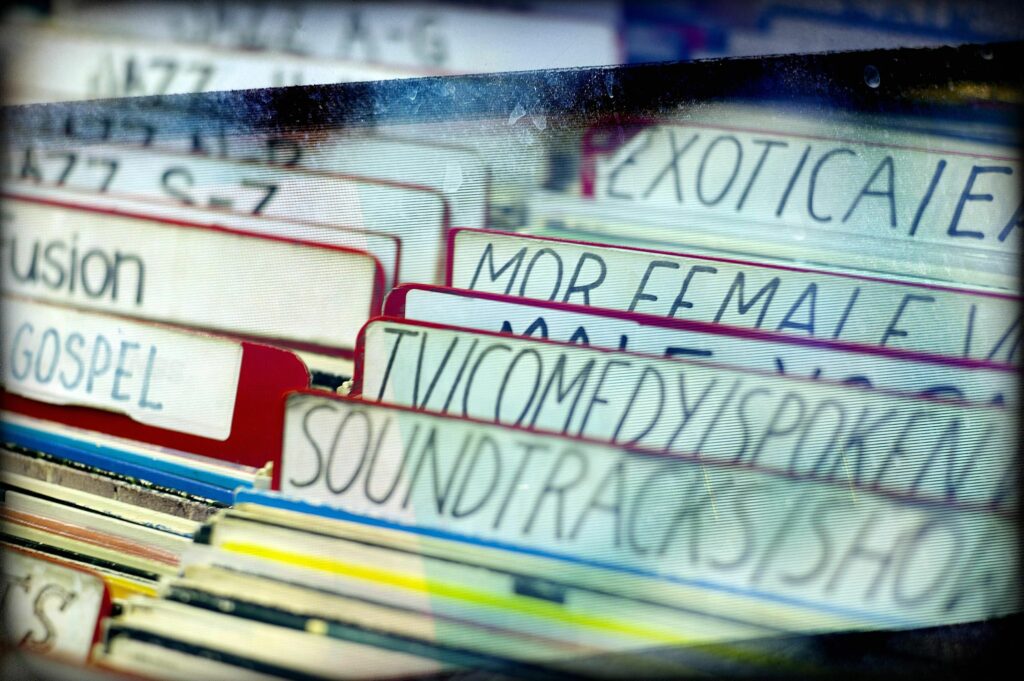Comment lister toute la musique dans la bibliothèque Windows Media Player
ce qu’il faut savoir
- Le moyen le plus simple consiste à utiliser MediaInfo Exporter.
- Pour exporter des listes de lecture dans MediaInfo Exporter, accédez à document > Ouvrir > dossierchoisissez le dossier, choisissez D’ACCORD > voir > drap > document > sortie.
- Vous pouvez exporter des listes de lecture dans une variété de formats, notamment Word, Excel, HTML, etc.
Si vous utilisez Windows Media Player pour organiser votre bibliothèque musicale numérique, vous devrez peut-être cataloguer son contenu. Enregistrer les chansons que vous avez vous sera utile. Par exemple, vous voudrez peut-être vérifier (à nouveau) si vous avez des chansons avant d’acheter. Ou, vous devez trouver des chansons d’un groupe ou d’un artiste. L’utilisation d’une table des matières textuelle est souvent plus facile que l’utilisation de la fonction de recherche dans WMP.
Cependant, Windows Media Player ne dispose pas d’un moyen intégré d’exporter des bibliothèques sous forme de listes. De plus, il n’y a pas d’options d’impression, vous ne pouvez donc pas utiliser le pilote d’impression de texte brut générique de Windows pour générer des fichiers texte.
Cet article explique comment utiliser MediaInfo Exporter pour créer des listes de musique pour Windows Media Player. Les instructions s’appliquent à Windows 10, 8, 7, Vista et XP.
Lluis Real / age fotostock / Getty Images
Exportateur d’informations sur les médias
La meilleure solution consiste peut-être à utiliser un outil appelé MediaInfo Exporter. Cela vient avec le Winter Fun Pack 2003 gratuit de Microsoft. Il a été conçu à l’origine pour Windows Media Player 9, mais il existe des versions plus récentes pour les versions plus récentes de Windows (ainsi que d’autres systèmes d’exploitation).
L’outil MediaInfo Exporter vous permet d’enregistrer des listes de chansons dans différents formats. tout cela est :
Téléchargez l’application
Accédez à la page Web MediaArea et sélectionnez le menu déroulant sous MediaInfo. Sélectionnez Télécharger dans le menu. Sélectionnez la version de Windows à télécharger.Une fois le processus d’installation terminé, démarrez Le menu Démarrer définir n’importe quel priorité. choisir D’ACCORD fermeture.
Utilisation de l’outil d’exportation MediaInfo
Maintenant que vous avez installé l’application avec succès, il est temps de créer un catalogue pour vos chansons. Pour ce faire, lancez MediaInfo et suivez ces étapes :
-
choisir document > Ouvrir > dossier.
-
Sélectionnez le dossier contenant la musique que vous souhaitez cataloguer, puis sélectionnez D’ACCORD.
-
Pour voir une liste de chansons, allez à voir > drap.
-
Pour exporter la liste, accédez à document > sortie (ou appuyez sur Autre+Seconde).
-
Sélectionnez le format dans lequel vous souhaitez exporter le fichier.
-
Choisissez où enregistrer le fichier et le nom du fichier Choisissez le nom de fichier souhaité et sélectionnez D’ACCORD.
Merci de nous en informer!
Dites-nous pourquoi !
D’autres détails ne sont pas assez difficiles à comprendre